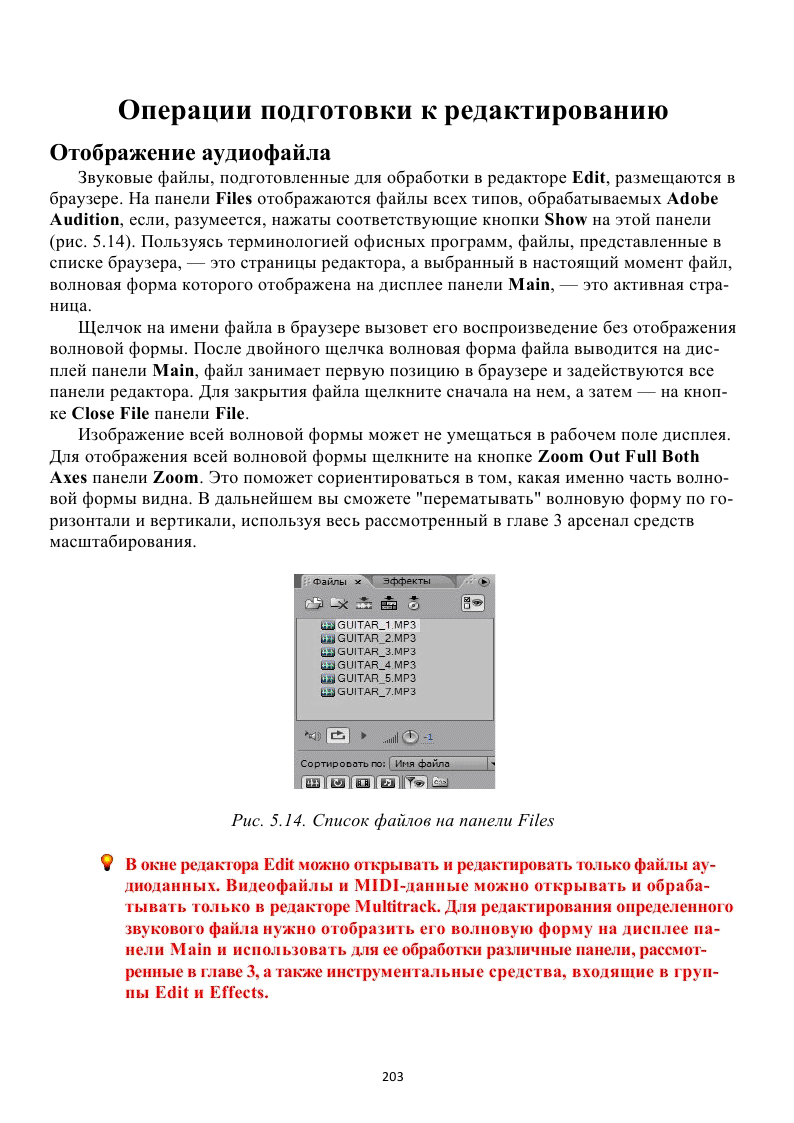
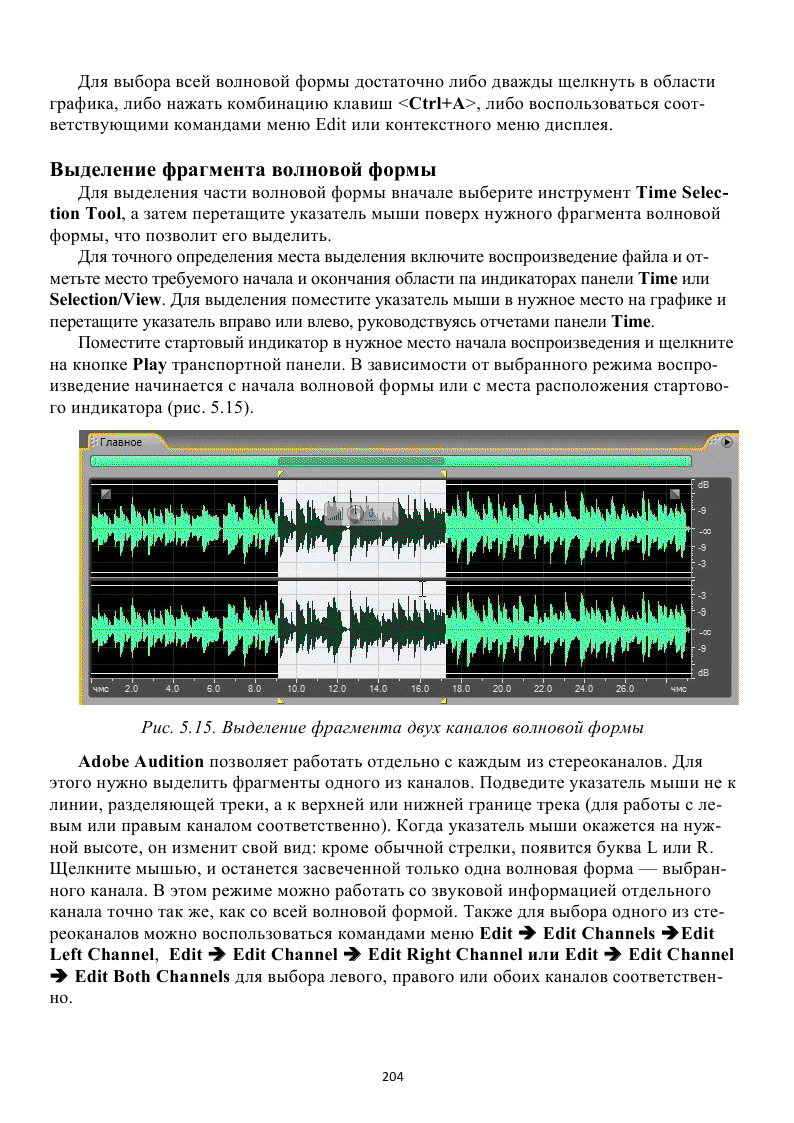
 Если выделенную волновую форму вставить в редактор Multitrack, то Если выделенную волновую форму вставить в редактор Multitrack, то
в нем она также будет выделенной.
Ручная привязка границы выделенного фрагмента
В главе 3 были рассмотрены вопросы, связанные с ручной привязкой границ вы-
деленного фрагмента волновой формы к характерным точкам. Доступ к командам с
вариантами привязки (к координатной сетке, маркерам, границам фраз и долей) воз-
можен с помощью команд подменю Edit è Snapping. Они позволяют точно привя-
зать границы выделенной области к выбранному элементу интерфейса. Для этого
нажмите левую кнопку мыши и, не отпуская ее, медленно перемещайте указатель
мыши вправо (влево) в направлении объекта привязки. Зона выделения будет рас-
ширяться, но характер движения ее правой (левой) границы не всегда будет соответ-
ствовать движению мыши. Как только правая (левая) граница зоны выделения при-
близится к очередной линии объекта привязки — например, координатной сетки или
маркера, — оставшийся небольшой интервал граница выделения преодолеет скач-
ком. При дальнейшем движении указателя мыши граница останется на линии коор-
динатной сетки или маркера, что характеризует слабое притяжение границы зоны
выделения к линии координатной сетки или маркера.
Выбор точки нулевой амплитуды
Для решения многих задач редактирования, таких как удаление или вставка, важ-
ным моментом является поиск точного места удаления или вставки. Наилучшим ме-
стом для подобных целей является осевая часть волновой формы, где амплитуда зву-
ка нулевая. Такая точка волновой формы называется нулевой привязкой Zero
Crossing; ее можно найти с помощью команды подменю Edit è Zero Crossings.
Правильный выбор точки нулевой амплитуды минимизирует опасность возникнове-
ния щелчка или неожиданного изменения звука.
Рассмотренные ниже команды этого меню позволяют автоматически передвинуть
начало или конец выделенного фрагмента волновой формы в точку нулевой ампли-
туды.
■ Adjust Selection Inward. Границы выделенного фрагмента будут автомати-
чески перемещены к ближайшим нулевым точкам, расположенным внутри
вы-1 деленного интервала.
■ Adjust Selection Outward. Границы выделенного фрагмента будут автома-
тически перемещены к нулевым точкам, расположенным вне выделенного
интервала.
■ Adjust Left Side to Left. Перемещение левой границы выделенного фраг-
мента к ближайшей слева нулевой точке.
■ Adjust Left Side to Right. Перемещение левой границы выделенного фраг-
мента к ближайшей справа нулевой точке.
■ Adjust Right Side to Left. Перемещение правой границы выделенного
фрагмента к ближайшей слева нулевой точке.
■ Adjust Right Side to Right. Перемещение правой границы выделенного
фрагмента к ближайшей справа нулевой точке.
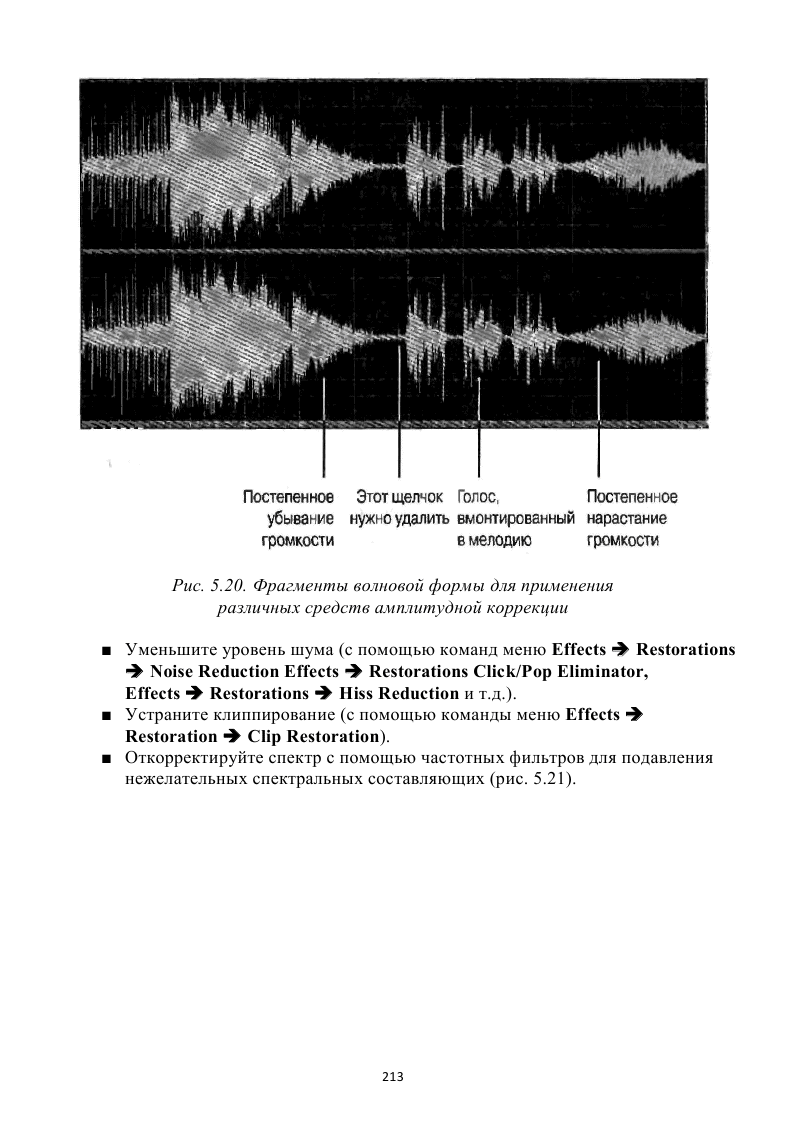
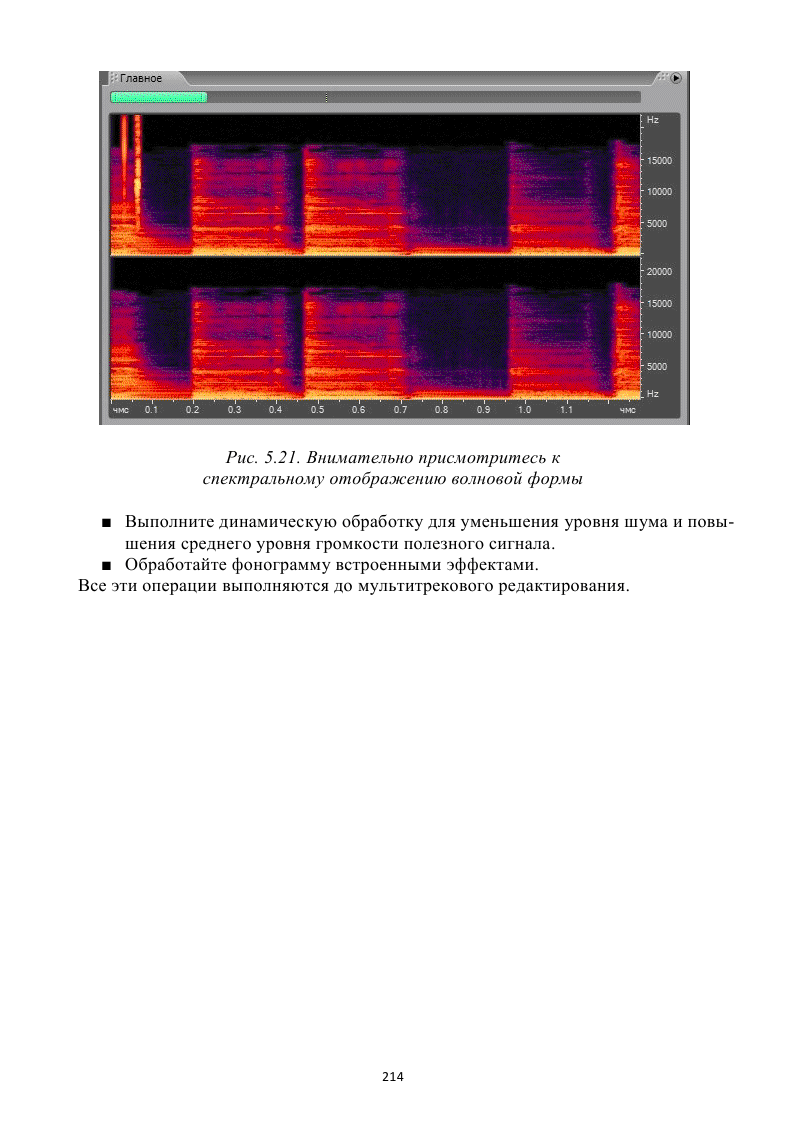
| 
